Ce que vous devez préparer :
- Un ordinateur (Windows ou macOS)
- Votre matériel vidéo.
- Éditeur vidéo Filmora
Ajoutez vos fichiers à la Bibliothèque Multimédia
Cliquez sur enregistrer l'écran du PC pour enregistrer rapidement votre vidéo de jeu et vous pouvez commencer à l'éditer immédiatement dans Filmora.
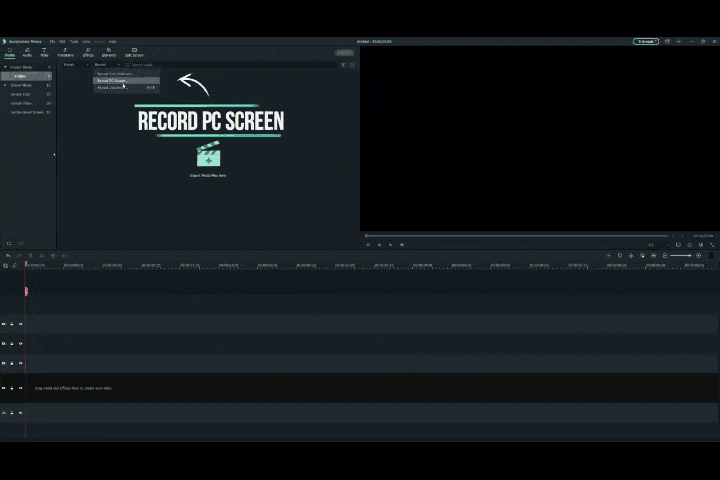
Ajuster la vidéo
Il suffit d'ajuster la vidéo enregistrée à une position et une taille appropriées. Recherchez " Bordure de jeu " sous l'onglet des effets, choisissez votre style préféré et faites-le glisser sur la vidéo.
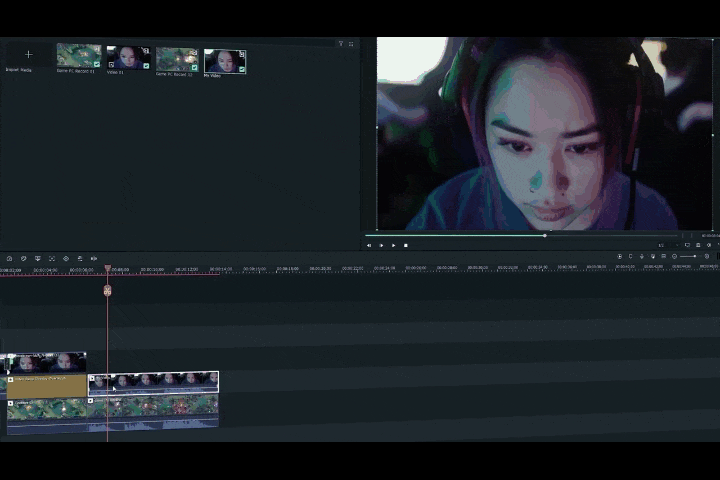
Ajouter un masque vidéo
Vous pouvez également utiliser un masque pour créer différentes formes que vous souhaitez et ajouter des stickers IA supplémentaires. Sous l'onglet Effets, recherchez les masques et sélectionnez celui qui correspond à vos besoins. Faites-le glisser et déposez-le sur la vidéo.
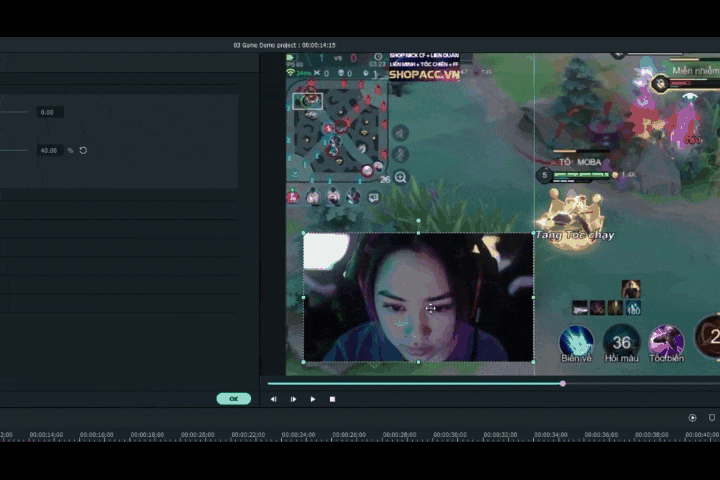
Ajouter d'autres ressources
Cliquez sur le bouton Filmstock dans le coin supérieur droit pour trouver d'autres ressources de montage vidéo. Vous y trouverez d'autres ressources et effets intéressants. Recherchez par mots-clés tout ce que vous recherchez et vous pourrez le télécharger sur Filmora.
L'énorme bibliothèque de ressources de Filmora améliorera sans aucun doute la qualité de vos vidéos et stimulera votre créativité.
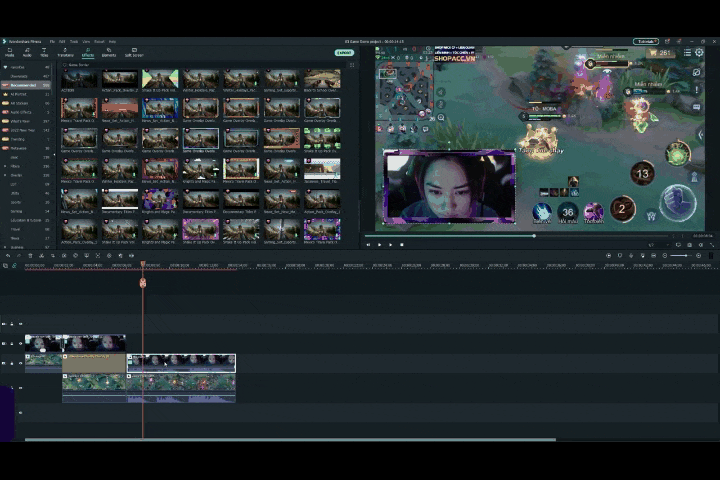
Sauvegarder la vidéo image dans l'image
Lorsque vous êtes satisfait des effets de l'incrustation d'image, cliquez sur l'option Exporter sur le côté droit pour enregistrer votre film d'incrustation d'image sur un DVD, un gadget ou le télécharger sur YouTube.
Ce que vous avez découvert :
- Vous pouvez apprendre à ajouter des composants à la vidéo PiP superposée.
- Vous pouvez maintenant essayer d'autres effets vidéo pour améliorer la vidéo.



 Sécurité 100 % vérifiée | Aucun abonnement requis | Aucun logiciel malveillant
Sécurité 100 % vérifiée | Aucun abonnement requis | Aucun logiciel malveillant

